Trouver une formation
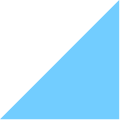
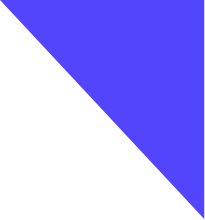
 Les fondamentaux d’Excel
Les fondamentaux d’Excel

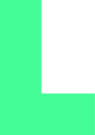
- Démarrer avec Excel 2016 (ou versions précédentes) en adoptant les méthodes pratiques et les techniques essentielles qui vous permettront de créer et de modifier efficacement vos tableaux et vos graphiques. - Maîtriser la saisie de données et de formules simples, mettre en forme et mettre en page des tableaux et des graphiques avec Excel.’
Jour 1 :
Matin :
Découvrir l'environnement de travail
- L'application Excel et l'organisation d'un classeur (feuilles, colonnes, lignes, cellules et plages)
- Comprendre l'ergonomie du Ruban
Enregistrer et gérer les fichiers (classeurs)
- Créer de nouveaux fichiers (classeurs)
- Enregistrer et classer efficacement ses fichiers
- Accéder aux fichiers existants en navigant aisément dans les dossiers
Créer des tableaux avec des formules simples
- Saisir et modifier des données (texte, nombres, dates)
- Dupliquer et déplacer les données
- Utiliser les séries de données
- Se déplacer rapidement dans un tableau
- Sélectionner efficacement des plages de cellules
- Utiliser les formules de calcul simples (addition, soustraction, multiplication et division) et la somme automatique
- Recopier les formules
Après-midi :
Gérer les feuilles
- Insérer, déplacer et copier des feuilles
- Modifier le nom d'une feuille
- Modifier la couleur des onglets
Mettre en forme des tableaux
- Insérer, supprimer des lignes et des colonnes
- Modifier les attributs de caractères (police, taille, style)
- Aligner du texte dans les cellules
- Définir ou ajuster les largeurs de colonnes et hauteur de lignes
- Utiliser les encadrements et motifs de remplissage
- Formater des nombres (monétaire, %, dates, …)
Jour 2 :
Matin :
Manipuler les données dans les tableaux longs
- Figer les volets
- Répéter les lignes de titre en haut de chaque page
- Trier les données (sur les valeurs, sur les couleurs de police ou cellules)
- Utiliser les filtres automatiques
- Utiliser la mise en forme conditionnelle simple
Mettre en page et imprimer
- Utiliser l'aperçu avant impression
- Personnaliser les marges, les en-têtes et pieds de page
- Définir les paramètres d'impression
- Créer des formules statistiques et utiliser des valeurs fixes
- Utiliser des fonctions statistiques simples (MOYENNE, MAX, NBVAL…)
- Définir des valeurs fixes dans les calculs (références absolues)
Après-midi :
Découvrir les graphiques d'Excel
- Principes de conception
- Sélectionner efficacement les données d'un tableau et créer des graphiques
- Déplacer, redimensionner les graphiques
- Ajouter des éléments à un graphique
- Personnaliser les éléments d'un graphique
- Imprimer et choisir les options d'impression
- Pédagogie interactive et progressive - Supports pédagogiques et exercices pratiques
Évaluation de l’atteinte des objectifs en cours et à la fin de la formation - Option certification : passage de la certification TOSA / Isograd en fin de formation - Un bilan et une évaluation de la formation seront effectués avec les stagiaires à la fin du dernier jour
- La formation sera effectuée dans une salle de formation du centre, équipée en tables, chaises, d’un vidéoprojecteur avec écran, d’un paperboard et d’une connexion Wifi. - Postes informatiques : un poste équipé du logiciel par stagiaire

